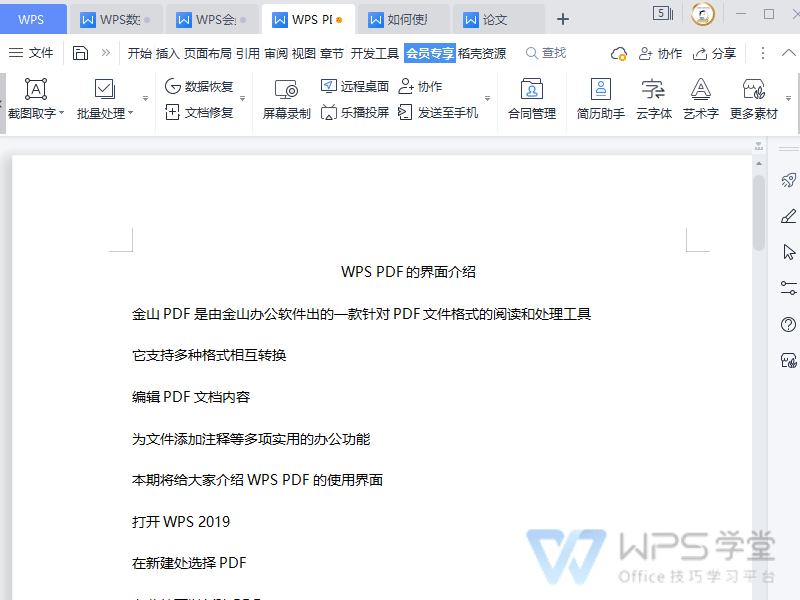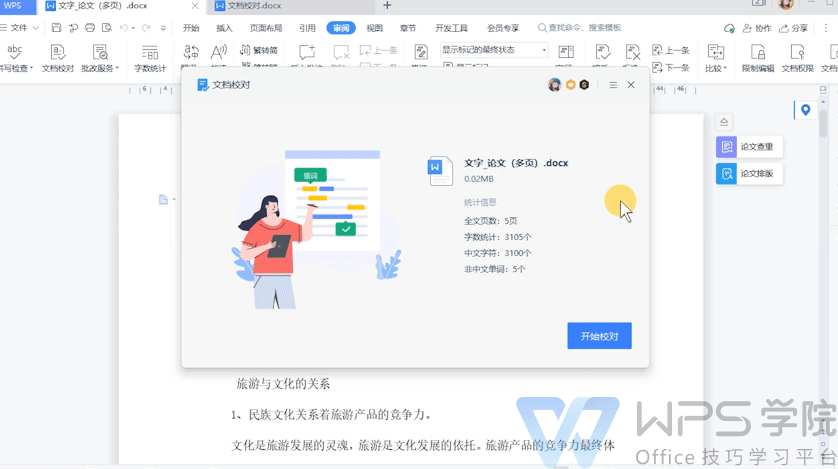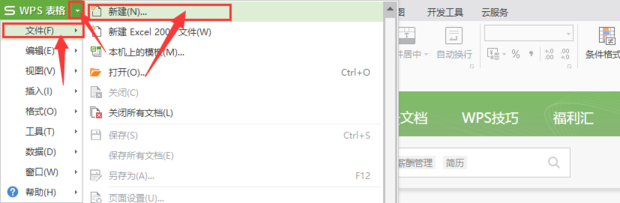WPS表格公式是在WPS电子表格中执行计算、信息处理和数据分析的强大指令。 它们以等号(=)开头,可以包含函数、单元格引用、常量和运算符,帮助用户自动化处理从简单的求和、求平均值到复杂的逻辑判断和数据查找等各种任务。熟练掌握SUM、IF、VLOOKUP等核心函数,是提升数据处理效率、实现办公自动化的关键一步。
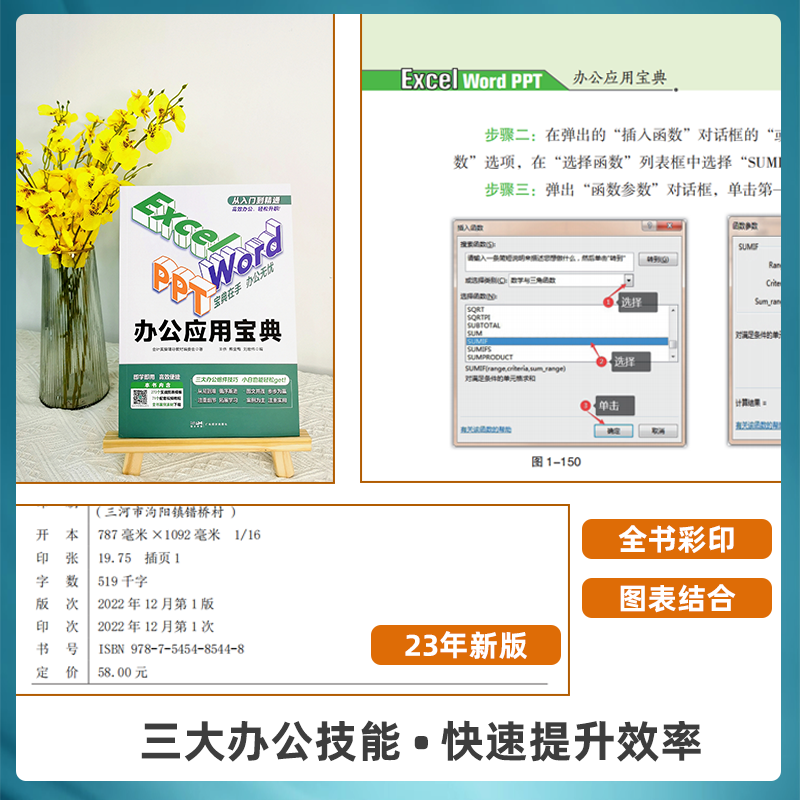
目录
- 什么是WPS表格公式与函数?
- 如何开始使用WPS表格公式?
- 核心数学与统计函数解析
- 强大的逻辑判断:IF函数的多种用法
- 数据查找与引用:精通VLOOKUP函数
- 高效的文本处理函数技巧
- 灵活的日期与时间函数应用
- WPS表格常用公式大全(表格汇总)
- 公式调试与错误检查实用技巧
- WPS Office for Mac:为您的数据处理赋能
什么是WPS表格公式与函数?
在WPS电子表格中,公式和函数是处理数据的两个核心概念,它们协同工作,但又有所区别。理解它们的定义与结构是高效利用表格进行数据分析的基础。
公式与函数的基本概念
公式 (Formula) 是一个由用户定义的完整表达式,用于执行计算。它总是以一个等号 (=) 开始。一个简单的公式可能只包含常量和运算符,例如 =5*10,它会计算出结果50。更复杂的公式则会结合单元格引用和函数来执行动态计算。
函数 (Function) 则是WPS表格预定义的、有特定名称的计算公式,用于简化复杂的计算过程。例如,要计算A1到A10单元格的总和,您无需手动写出 =A1+A2+A3+...+A10,只需使用SUM函数:=SUM(A1:A10)。每个函数都有其特定的语法结构和参数要求。
WPS表格中公式的结构
一个标准的wps表格公式通常由以下几个部分组成:
- 等号 (=):所有公式的起始标志,告诉WPS表格该单元格内容需要被计算。
- 函数 (Functions):如 `SUM`, `AVERAGE`, `VLOOKUP` 等,是执行特定操作的预设指令。
- 单元格引用 (Cell References):如 `A1`, `B2:B10` 等,指向包含计算所需数据的单元格或单元格区域。
- 运算符 (Operators):如 `+` (加), `-` (减), `*` (乘), `/` (除) 等算术运算符,以及 `>` (大于), `<` (小于), `=` (等于) 等比较运算符。
- 常量 (Constants):直接输入到公式中的数值或文本值,例如 `100` 或 `”已完成”`。
例如,公式 =IF(A1>100, B1*1.1, B1) 完整地展示了这些元素:它使用IF函数,判断A1单元格的值是否大于常量100,如果条件为真,则返回B1单元格的值乘以1.1,否则直接返回B1的值。
如何开始使用WPS表格公式?
掌握公式的输入、编辑和单元格引用的不同类型,是实际操作的第一步。这些基础技能将直接影响您构建公式的准确性和灵活性。
如何输入和编辑公式
输入公式非常直接。首先,选中您希望显示计算结果的单元格。然后,直接在键盘上输入等号 (=) 开始编写公式。您可以手动输入函数名称和单元格地址,也可以在输入函数时利用WPS提供的智能提示功能,它会自动显示匹配的函数列表供您选择。此外,您还可以通过点击编辑栏旁边的 “fx” 按钮来打开“插入函数”对话框,从中搜索和选择您需要的函数,并根据向导填写参数。
若要编辑一个已存在的公式,只需双击该单元格,或选中单元格后按F2键(在Mac上可能需要按 Fn+F2),即可进入编辑模式。此时,您可以修改公式的任何部分。完成编辑后,按Enter键确认即可。
单元格引用:相对、绝对与混合
单元格引用是公式中至关重要的部分,它决定了当您复制或拖拽填充公式时,引用的单元格地址如何变化。
- 相对引用 (Relative Reference):这是默认的引用方式,如 `A1`。当您将包含相对引用的公式向下拖拽时,行号会自动增加(A2, A3…);向右拖拽时,列号会自动增加(B1, C1…)。这种方式非常适合对一系列数据执行相同的计算。
- 混合引用 (Mixed Reference):只锁定行或列,如 `A$1` (锁定行) 或 `$A1` (锁定列)。这种引用方式在创建复杂的表格(如乘法表)时,提供了更大的灵活性。
– 绝对引用 (Absolute Reference):使用美元符号 `$` 来锁定行和列,如 `$A$1`。无论您将公式复制到何处,它将始终引用A1单元格。这在需要引用一个固定值(如税率、单价)时非常有用。您可以通过按F4键(Mac上为 Fn+F4)在不同引用类型间快速切换。
核心数学与统计函数解析
数学和统计函数是WPS表格中使用频率最高的一类函数,它们是进行数据汇总与初步分析的基础工具。
基础运算:SUM, AVERAGE, COUNT
这三个函数是数据分析的入门必备。它们的操作非常直观,能够快速提供数据集的基础信息。
- SUM (求和):计算指定单元格区域内所有数值的总和。语法为
=SUM(number1, [number2], ...)。例如,=SUM(C2:C100)会计算C2到C100单元格所有数字的和。 - AVERAGE (求平均值):计算指定单元格区域内所有数值的算术平均值。语法为
=AVERAGE(number1, [number2], ...)。例如,=AVERAGE(C2:C100)会计算该区域的平均销售额。 - COUNT (计数):计算指定区域内包含数字的单元格数量。语法为
=COUNT(value1, [value2], ...)。注意,它只计算数字,会忽略文本和空白单元格。若要计算非空单元格,应使用 `COUNTA` 函数。
条件统计:SUMIF, COUNTIF
当您需要根据特定条件进行统计时,`SUMIF` 和 `COUNTIF` 函数就派上了用场。它们为数据筛选和汇总提供了极大的便利。
COUNTIF (按条件计数):用于统计某个区域中满足单个条件的单元格数量。语法为 =COUNTIF(range, criteria)。例如,=COUNTIF(D2:D100, ">=60") 可以统计出D列成绩高于或等于60分的人数。
SUMIF (按条件求和):用于对满足单个条件的单元格对应的值进行求和。语法为 =SUMIF(range, criteria, [sum_range])。例如,=SUMIF(A2:A100, "水果", B2:B100) 会在A列中查找所有值为“水果”的行,并对B列中对应的销售额进行求和。
强大的逻辑判断:IF函数的多种用法
IF函数是WPS表格中最核心的逻辑函数之一,它能够根据条件的真假返回不同的结果,是实现自动化判断和决策的关键。
单一条件判断
最基础的IF函数用法是处理单一的“如果…那么…否则…”逻辑。其语法为 =IF(logical_test, [value_if_true], [value_if_false])。
例如,要根据员工的销售额(在B2单元格)是否超过10000来判断其绩效是否“达标”,可以使用公式:=IF(B2>10000, "达标", "未达标")。这个公式检查B2单元格的值,如果大于10000,则返回文本“达标”,否则返回“未达标”。
嵌套IF处理多重条件
当需要处理两个以上的条件时,可以将IF函数嵌套在另一个IF函数的参数中。例如,根据成绩评定等级(大于90为“优秀”,60到90之间为“良好”,小于60为“待提高”):
=IF(C2>=90, "优秀", IF(C2>=60, "良好", "待提高"))
这里的逻辑是:首先判断C2是否大于等于90,如果是,则返回“优秀”;如果不是,则进入第二个IF函数,判断C2是否大于等于60,如果是,则返回“良好”,否则返回“待提高”。虽然嵌套IF功能强大,但过多的嵌套会使公式难以阅读和维护。
结合AND, OR扩展逻辑
为了处理更复杂的复合条件,IF函数经常与 `AND` 和 `OR` 函数结合使用。
- AND (与):要求所有条件都必须为真,结果才为真。例如,需要同时满足“销售额大于5000”和“客户满意度大于4星”的员工才能获得奖金:
=IF(AND(B2>5000, C2>4), "有奖金", "无奖金")。 - OR (或):只要满足其中一个条件,结果就为真。例如,只要“是VIP客户”或“单次消费超过1000元”就可以享受折扣:
=IF(OR(D2="VIP", E2>1000), "享受折扣", "无折扣")。
数据查找与引用:精通VLOOKUP函数
VLOOKUP是WPS表格中用于垂直查找数据的王牌函数,它能根据一个指定的查找值,从数据表的第一列中找到该值,并返回同一行中指定列的数据。
VLOOKUP函数语法详解
VLOOKUP的语法结构如下:=VLOOKUP(lookup_value, table_array, col_index_num, [range_lookup])
- lookup_value:您要查找的值,例如员工工号或产品ID。
- table_array:查找的数据范围,必须确保查找值所在列是这个范围的第一列。通常建议使用绝对引用(如`$A$1:$D$100`)来固定数据源范围。
- col_index_num:您希望返回结果在 `table_array` 中的列号。第一列为1,第二列为2,以此类推。
- range_lookup:一个逻辑值,决定查找方式。FALSE 或 0 表示精确匹配,这是最常用的方式。TRUE 或 1 表示模糊匹配,要求查找列的数据必须升序排列。
常见应用场景与实例
一个典型的场景是:根据一个产品ID列表,从另一个包含产品详细信息(如名称、价格)的总表中批量查询信息。假设A列是产品ID,您想在B列填充对应的产品名称。总表在Sheet2的A:C列(A列是ID, B列是名称, C列是价格)。
在B2单元格输入的公式为:=VLOOKUP(A2, Sheet2!$A$2:$C$100, 2, FALSE)
这个公式会在Sheet2的A2:C100范围内,查找A2单元格的ID,并返回该范围的第2列(即产品名称)。使用`FALSE`确保了只有ID完全相同时才会返回值。
VLOOKUP的常见错误与替代方案
最常见的错误是 #N/A,这表示查找值在数据表的第一列中没有被找到。这可能是由于数据错误、多余的空格或查找值确实不存在。可以使用 `IFERROR` 函数来美化这个错误提示,例如:=IFERROR(VLOOKUP(...), "未找到")。
VLOOKUP也有其局限性,例如它只能从第一列开始查找,且无法从右向左查找。在新版本的WPS中,XLOOKUP 函数提供了更强大、更灵活的替代方案,它允许您指定查找列和返回列,无需关心列的顺序,并且默认使用精确匹配,更为便捷。
高效的文本处理函数技巧
在日常工作中,我们经常需要对文本数据进行合并、拆分或清理。WPS表格提供了一系列强大的文本函数来自动化这些任务。
连接与拆分:CONCATENATE, LEFT, RIGHT, MID
- CONCATENATE (或 & 运算符):用于将多个文本字符串合并成一个。例如,
=CONCATENATE(A2, " ", B2)或者更简洁的=A2 & " " & B2都可以将A2单元格的姓和B2单元格的名合并起来,中间用空格隔开。 - LEFT:从文本字符串的左侧开始,提取指定数量的字符。
=LEFT(A1, 3)会提取A1单元格最左边的3个字符。 - RIGHT:从文本字符串的右侧开始,提取指定数量的字符。
=RIGHT(A1, 4)会提取A1单元格最右边的4个字符,常用于提取手机号后四位。 - MID:从文本字符串的指定位置开始,提取特定长度的字符。
=MID(A1, 7, 8)会从A1单元格的第7个字符开始,提取8个字符,常用于从身份证号中提取出生日期。
清理与格式化:TRIM, UPPER, LOWER
从其他系统导出的数据往往包含不规范的格式,这些函数能帮助您快速清理。
- TRIM:删除文本字符串两端多余的空格,但会保留单词之间的单个空格。这是数据清洗的第一步,非常实用。
- UPPER:将所有小写字母转换为大写。
- LOWER:将所有大写字母转换为小写。
灵活的日期与时间函数应用
处理日期和时间是WPS表格的另一大强项。无论是计算项目周期,还是跟踪事件倒计时,相关的函数都能轻松应对。
获取当前日期与时间:TODAY, NOW
- TODAY():返回当前的日期。这个函数没有参数,并且每次工作簿被重新计算时都会更新。非常适合用于需要动态日期的报表。
- NOW():返回当前的日期和时间。同样,它也是一个动态函数。
计算日期差异:DATEDIF
DATEDIF函数是计算两个日期之间间隔的强大工具,但它是一个隐藏函数,在函数列表中可能找不到。其语法为 =DATEDIF(start_date, end_date, unit)。
- unit 参数非常关键,决定了返回值的单位:
- “Y”:整年数。
- “M”:整月数。
- “D”:天数。
- “MD”:忽略年月,计算天数差。
- “YM”:忽略年月日,计算月数差。
例如,计算A2单元格出生日期到今天为止的周岁:=DATEDIF(A2, TODAY(), "Y")。
WPS表格常用公式大全(表格汇总)
为了便于快速查阅和学习,下表汇总了在不同场景下最常用的一些WPS表格函数。
| 函数类别 | 函数名称 | 功能描述 |
|---|---|---|
| 数学统计 | SUM, AVERAGE, MAX, MIN, COUNT | 分别用于求和、求平均值、求最大/最小值、计数。 |
| 条件统计 | SUMIF(S), COUNTIF(S), AVERAGEIF(S) | 根据单个或多个条件进行求和、计数或求平均值。 |
| 逻辑判断 | IF, AND, OR, IFERROR | 执行逻辑判断,处理复合条件,以及捕获并处理公式错误。 |
| 查找引用 | VLOOKUP, HLOOKUP, XLOOKUP, INDEX, MATCH | 根据键值从表格中查找和引用数据。 |
| 文本处理 | LEFT, RIGHT, MID, CONCATENATE, TRIM | 用于提取、合并、清理和格式化文本字符串。 |
| 日期时间 | TODAY, NOW, DATEDIF, YEAR, MONTH, DAY | 处理日期和时间数据,进行相关计算。 |
公式调试与错误检查实用技巧
编写复杂的公式时,难免会遇到错误。WPS表格提供了一些内置工具,可以帮助您快速定位和解决问题。
常见的公式错误代码包括:
- #VALUE!:当公式中使用了错误类型的数据时出现,例如试图将文本与数字相加。
- #NAME?:当WPS无法识别公式中的文本时出现,通常是函数名称拼写错误或文本常量未加双引号。
- #DIV/0!:当公式试图用零作除数时出现。
- #N/A:通常出现在查找函数中,表示未找到匹配项。
- #REF!:当公式引用的单元格无效时出现,例如引用的单元格已被删除。
WPS的“公式”选项卡下提供了“公式求值”功能,它可以分步显示公式的计算过程,让您清晰地看到错误发生在哪一步。此外,“错误检查”功能可以自动扫描工作表中的错误,并提供修复建议。
WPS Office for Mac:为您的数据处理赋能
无论您是处理个人预算、管理项目数据,还是进行复杂的商业分析,强大的公式功能都是不可或缺的。WPS Office for Mac 为 macOS 用户提供了原生、流畅且高度兼容的办公体验。其电子表格组件不仅完整支持上述所有强大的公式和函数,还通过优化的用户界面和智能的函数提示,让公式的创建和调试过程变得前所未有的简单和高效。
在您的 Mac 设备上,WPS 表格能够无缝打开和编辑各类 Excel 文件,确保您与同事协作时的数据兼容性。其清爽的界面设计和强大的性能,让您可以专注于数据本身,将精力从繁琐的操作中解放出来。立即下载WPS Office for Mac,体验更智能、更高效的数据处理方式,让复杂的表格计算变得轻松自如。